在数字化办公环境中,PDF文件因其跨平台、不易被篡改的特性而广受欢迎,当我们需要对文档内容进行编辑或进一步处理时,将PDF转换为Word格式就显得尤为重要,本文将详细介绍几种有效的方法,帮助您轻松实现这一转换过程。
使用在线工具进行转换
1. Smallpdf
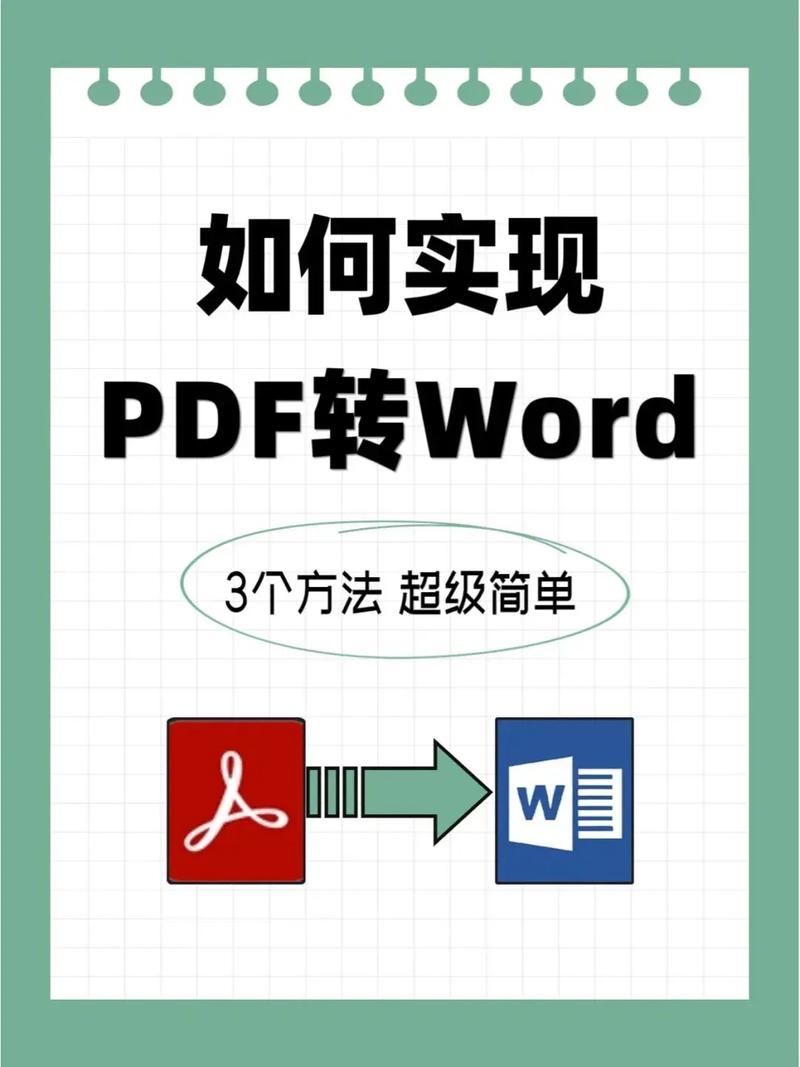
步骤:访问Smallpdf官网,选择“PDF转Word”功能,上传您的PDF文件,点击“下载”即可获得转换后的Word文档。
优点:操作简单,无需注册账户;支持批量转换(最多5个文件同时)。
注意事项:免费版每天有使用次数限制,超出需付费。
2. ILovePDF
步骤:打开ILovePDF网站,找到“PDF转Word”工具,上传文件后点击“转换为WORD”,完成后下载结果。
优点:界面友好,支持多种语言;同样提供批量转换功能。
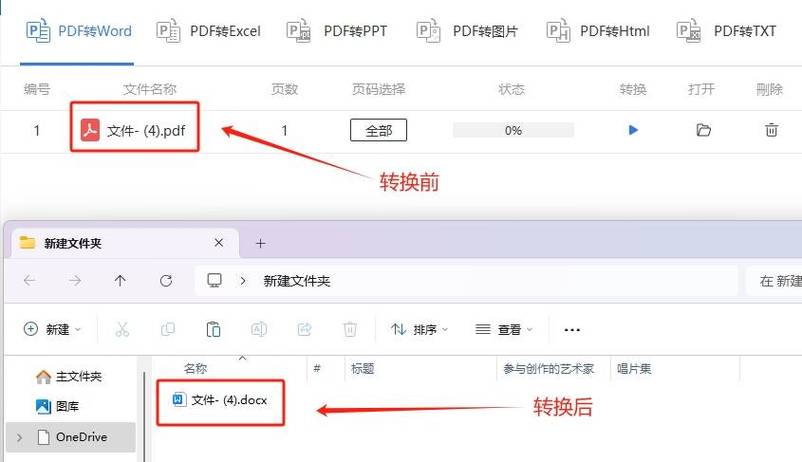
注意事项:免费用户每月有一定额度限制,超过需购买服务。
利用桌面软件转换
1. Adobe Acrobat DC
步骤:安装并打开Adobe Acrobat DC,选择“文件”>“导出为”,然后选择Microsoft Word作为输出格式,最后保存即可。
优点:专业级软件,转换质量高;支持复杂布局和图像的准确转换。
缺点:需要付费订阅服务。
2. Foxit PhantomPDF
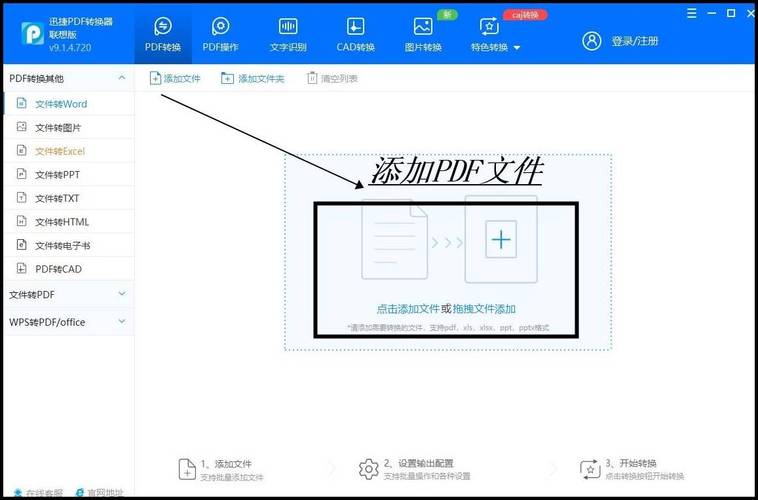
步骤:安装Foxit PhantomPDF后,打开PDF文件,点击“转换”按钮,选择“到Word”,调整设置后完成转换。
优点:性价比高,功能全面;支持批量处理。
缺点:相比Acrobat可能在某些特定格式上的表现略逊一筹。
通过Microsoft Word直接转换
从2013版本开始,Microsoft Word内置了PDF导入功能。
步骤:直接在Word中选择“文件”>“打开”,找到并选择你的PDF文件,Word会自动尝试将其转换为可编辑的文档。
优点:方便快捷,无需额外软件。
缺点:对于包含复杂图形、表格或特殊格式的PDF,转换效果可能不理想。
编程方式转换
对于开发者而言,可以使用Python库如PyMuPDF (fitz) 或pdfplumber来提取PDF内容,再结合python-docx库生成Word文档,这种方法适合需要高度定制化处理的场景。
注意事项与技巧
在进行转换前,确保PDF文件没有加密保护,否则可能需要先解密。
对于扫描件或图片为主的PDF,转换后的Word文档可能主要是图片形式,文字识别率不高,此时可以考虑OCR技术辅助转换。
比较不同方法的转换效果,特别是对于含有复杂格式和图表的文档,以选择最佳方案。
FAQs
Q1: 转换后的Word文档格式混乱怎么办?
A1: 这通常是由于原PDF文件中的特殊格式或编码导致的,可以尝试使用更高级的转换工具,或者手动调整Word中的格式设置,如果问题依旧,可能需要回到源文件重新制作PDF或寻找更专业的转换服务。
Q2: 如何提高PDF转Word的准确性?
A2: 确保源PDF文件的质量是关键,避免使用低分辨率或损坏的文件,选择合适的转换工具也很重要,一些工具针对特定类型的PDF有更好的优化,对于包含大量文本的PDF,可以先用OCR技术识别文字,再进行转换,以提高准确性。
以上就是关于“pdf文件怎么转word”的问题,朋友们可以点击主页了解更多内容,希望可以够帮助大家!
内容摘自:https://news.huochengrm.cn/cyzd/10035.html
